
ډیری وختونه د اکسل په سند کې د کار کولو وروستۍ هدف د دې چاپت دی. مګر، له بده مرغه، ایا هر کارن د دې پروسې پلي کولو څرنګوالی نه پوهیږي، په ځانګړي توګه که تاسو د کتاب ټول مینځپانګه نه، مګر یوازې ځینې پا pages ې نه. راځئ چې دا په ګوته کړو چې څنګه په ایکسل کې د سند لړلیک جوړ کړم.
هم وګوره: په MS کلمو کې د چاپ سندونه
چاپګر ته د سند محصول
مخکې لدې چې د هر سند چاپولو سره لاړ شئ، ډاډ ترلاسه کړئ چې چاپګر په سمه توګه ستاسو کمپیوټر سره وصل شوی او لازمي ترتیب شوی ترتیب د وینډوز عملیاتي سیسټم کې ترسره کیږي. سربیره پردې، د وسیلې نوم چې تاسو یې د چاپ کولو پلان لرئ باید د ډیل انٹرفیس له لارې ښودل شي. د دې لپاره چې ډاډ ترلاسه کړئ چې اړیکه او تنظیمات سم دي، د فایل ټب ته لاړ شئ. بل، د "چاپ" برخې ته لاړشئ. د کړکۍ په مرکزي برخه کې چې د چاپګر واحد کې پرانستل شو، د هغه وسیلې نوم چې تاسو یې د اسنادو چاپ کولو پلان لرئ باید وښیې باید ښکاره شي.
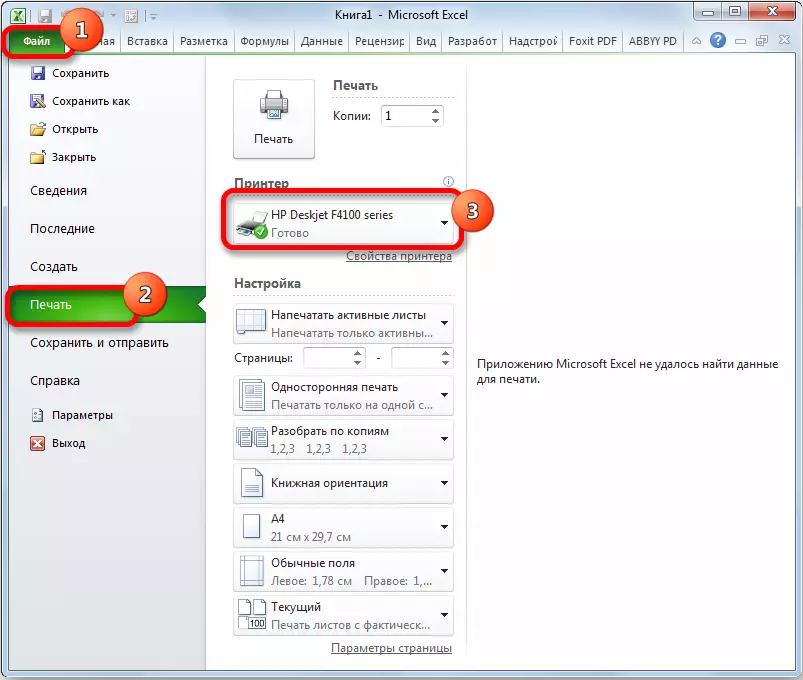
مګر حتی که وسیله په سمه توګه ښکاره شي، نو دا ډاډ ترلاسه نه کوي چې دا وصل دی. دا حقیقت پدې معنی دی چې دا په سمه توګه په برنامه کې تنظیم شوی. له همدې امله، د چاپ کولو دمخه، ډاډ ترلاسه کړئ چې چاپګر په شبکه کې وړ دی او د کیبل یا بې سیمه شبکو په واسطه کمپیوټر سره وصل دی.
1 میتود: د ټول سند چاپول
وروسته له دې چې پیوستون چیک شوی وي، تاسو کولی شئ د ایکسیل فایل مینځپانګې چاپ کړئ. په بشپړ ډول د سند چاپ کولو ترټولو اسانه لار. له دې څخه به موږ پیل کړو.
- "دوتنه" ټب ته لاړ شه.
- بل، موږ د پرانیستې کړکۍ په کی left مینو کې د مناسب توکي په کلیک کولو سره د "چاپ" برخې ته حرکت کوو.
- د چاپ کړکۍ پیل کیږي. بل، د وسیلې انتخاب ته لاړشئ. "د چاپګر" ساحه باید د هغه وسیلې نوم وښیې چې په هغې کې تاسو پلان لرئ د چاپ لپاره پلان وکړئ. که چیرې د بل چاپګر نوم هلته ښکاره شي، نو تاسو اړتیا لرئ په دې کلیک وکړئ او اختیار غوره کړئ چې له لوټ-ښکته لیست څخه تاسو سره اطمینان وکړئ.
- له هغې وروسته، موږ لاندې د ترتیباتو بلاک ته حرکت کوو. څنګه چې موږ اړتیا لرو د فایل ټول مینځپانګې چاپ کړو، په لومړي ساحه کې کلیک وکړئ او د لیست څخه "چاپ ټول کتاب وټاکئ.
- په راتلونکی ډګر کې، تاسو کولی شئ په سمه توګه غوره کړئ چې کوم ډول چاپ د تولید لپاره دی:
- یو طرفه مهر؛
- د اوږدې څنډې سره د کودتا اړوند دوه اړخیزه
- د لنډې څنډې سره د کودتا په واسطه دوه اړخیزه
دا لا دمخه اړینه ده چې د ځانګړي اهدافو سره سم انتخاب غوره کړئ، مګر ډیفالټ لومړی اختیار دی.
- په بل ځای کې، دا اړینه ده چې غوره شوي مواد په کاپي یا نه کې بې ځایه کړئ. په لومړۍ قضیه کې، که تاسو د ورته سند یو څو کاپي چاپ کړئ، سمدلاسه به ټول شیټونه په ترتیب سره لاړ شي: لومړۍ کاپي، بیا دوهم کاپي، بیا دوهم، بیا دوهم په دوهمه قضیه کې، چاپګر به په یوځل کې د ټولو کاپيانو لومړۍ مثالونه چاپ کړي، نو دوهم، او داسې نور مثالونه چاپ کړئ. دا پیرامیټر په ځانګړي توګه ګټور دی که چیرې کارن د سند ډیری کاپي چاپ کړي، او به د خپلو عناصرو ترتیب کم کړي. که تاسو یو کاپي چاپ کړئ، دا ترتیب د کارونکي لپاره په بشپړ ډول غیر اهمیت لري.
- یو ډیر مهم ټاکنه "لارښود" ده. دا ساحه ټاکل شوې چې په کوم لارښود به چاپ شي: په کتاب یا په منظره کې. په لومړۍ قضیه کې، د پا sheet ې لوړوالی د څار څخه ډیر دی. د منظرې لارښود سره، د پا sheet ې سور د قد څخه ډیر دی.
- لاندې ډګر د چاپ شوي شیټ اندازه ټاکي. د دې معیار غوره کول، له هرڅه لومړی، د کاغذ په اندازې او د چاپګر وړتیا پورې اړه لري. په ډیری قضیو کې، A4 ب format ه کارول کیږي. دا په ډیفالټ ترتیباتو کې ټاکل شوی. مګر ځینې وختونه تاسو باید د نورو شته ابعادو کار واخلئ.
- په راتلونکي ډګر کې، تاسو کولی شئ د ساحې اندازه وټاکئ. په ډیفالټ، د "دودیزو برخو" ارزښت "تطبیق کیږي. د ترتیباتو په ورته وخت کې، د پورتني او ټیټ برخو اندازه 1.91 سانتي متره، سم او کی left. سربیره پردې، دا امکان لري چې د ساحوي کچې کچې نصبونه نصب کړئ:
- پراخه؛
- تنګ
- وروستی دودیز ارزښت.
همدارنګه، د ساحې اندازه په لاسي ډول ټاکل کیدی شي چې څنګه دا باید لاندې خبرې وکړو.
- په راتلونکي ډګر کې، د پا leaf و سکالرول تنظیم شوی. د دې پیرامیټر انتخاب لپاره دا ډول اختیارونه شتون لري:
- اوسنۍ (د اصلي اندازې سره د شیټونو چاپول) - په تلواله
- شیټ د یوې پا for ې لپاره دننه کړئ؛
- ټولې کالمونه د یوې پا of ې لپاره دننه کړئ؛
- په هر پا page ه کې ټولې کرښې ساتیري.
- سربیره پردې، که تاسو غواړئ په لاسي ډول د ځانګړي ارزښت مشخص کولو سره جوړه کړئ، او د پورته ترتیباتو کارولو پرته، تاسو کولی شئ د "معقول تخفیف تنظیمات" له لارې لاړشئ.
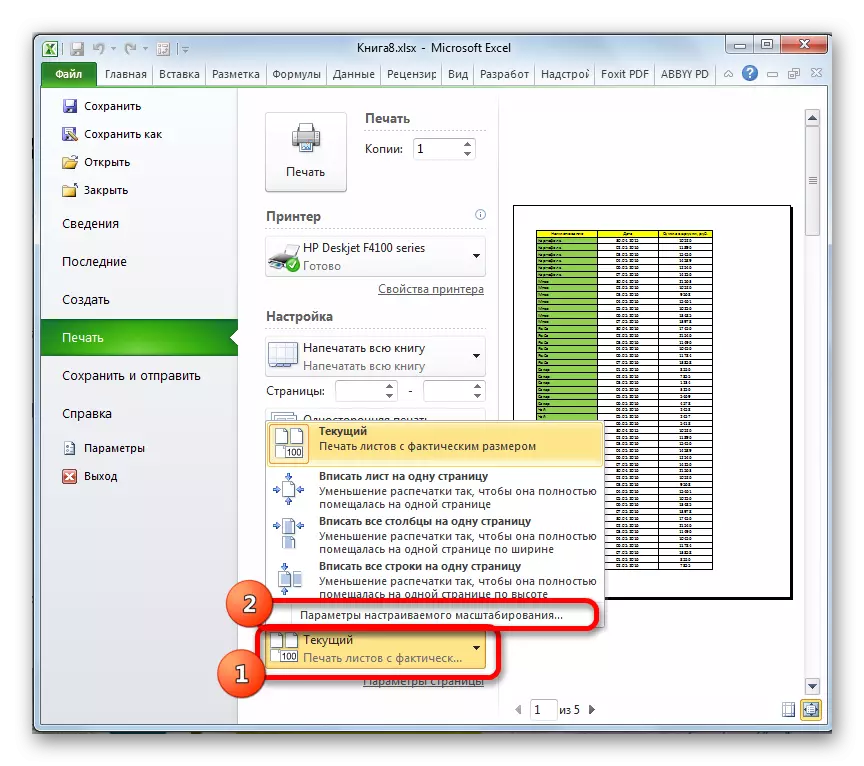
د بدیل اختیار په توګه، تاسو کولی شئ د ب chra ې "پا edits ې تنظیمات" باندې کلیک وکړئ، کوم چې د ترتیباتو برخو په پای کې په پای کې موقعیت لري.
- د پورتنیو کړنو سره، کړکۍ ته لاړشئ، د "پا page ه پیرامیټونه". که په پورتني ترتیباتو کې دا ممکنه وه چې د تنظیماتو دمخه نصب شوي انتخابونو تر مینځ غوره کړئ، نو ایا دا کارن د لاسوند ښودلو لپاره وړتیا لري، ځکه چې دا غواړي.
د دې کړکۍ په لومړي ټب کې، کوم چې "پا page" ته ویل کیږي، تاسو کولی شئ د پام وړ ارزښت په ګوته کړئ، لارښود (کتاب یا منظره)، د کاغذ اندازه او د چاپ کیفیت (ډیفالټ 600 DPI).
- د "کرونکو" کې، د برخو دقیق تنظیم کول ترسره شوي. په یاد ولرئ، موږ د دې فرصت په اړه خبرې وکړې یو لږ لوړ. دلته تاسو کولی شئ دقیقا مشخص کړئ، د هرې ساحې مطلق ارزښتونو، پیرامیټونو کې څرګند شوی. سربیره پردې، تاسو کولی شئ سمدلاسه افقي یا عمودي مرکز نصب کړئ.
- په لاسي ټب کې، تاسو کولی شئ فوډرونه جوړ کړئ او د هغوی موقعیت تنظیم کړئ.
- په "شیټ" ټب کې، تاسو کولی شئ د پای پای تارونو ښودنه کړئ، دا داسې لیکونه چې په یو ټاکلي ځای کې به چاپ کړي. سربیره پردې، تاسو سمدلاسه چاپګر ته د شیټونو د محصول ترتیب ترتیب کولی شئ. دا امکان هم امکان لري چې د شیټ شبکه چاپ کړئ، کوم چې د ډیفالټ، تار چلونکو او کالمونو، او ځینې نورو عناصرو لخوا چاپ نه کیږي.
- وروسته لدې چې ټول تنظیمات په پا Page ه کې بشپړ شي "د پا not پروسros ې کړکۍ کې بشپړ شي، نو مه هیروئ چې د چاپولو لپاره یې د" OK "ت button ۍ باندې کلیک وکړئ.
- د فایل ټب "چاپ" برخې ته راستون شئ. د کړکۍ ښي اړخ کې چې کړکۍ یې خلاصه کړه د پلانونو ساحه ده. دا د هغه سند برخه ښیې چې په چاپګر کې ښودل کیږي. په ډیفالټ سره، که تاسو په ترتیباتو کې نور اضافي بدلونونه نه وي کړې، نو د دوتنې ټول مینځپانګې باید په چاپ کې ښودل شي، پدې معنی چې ټول سند باید په ګډه په ساحه کې ښودل شي. ډاډ ترلاسه کول چې تاسو کولی شئ د سکرول بار له لارې سکرول وکړئ.
- د امستنو وروسته چې تاسو یې په پام کې ونیسئ چې نصب یې ښودل شوي ښودل شوي، کلیک د ورته نوم "فایل" ټب برخه کې موقعیت لري.
- وروسته، د دوتنې ټول مینځپانګه به پر چاپګر چاپ شي.
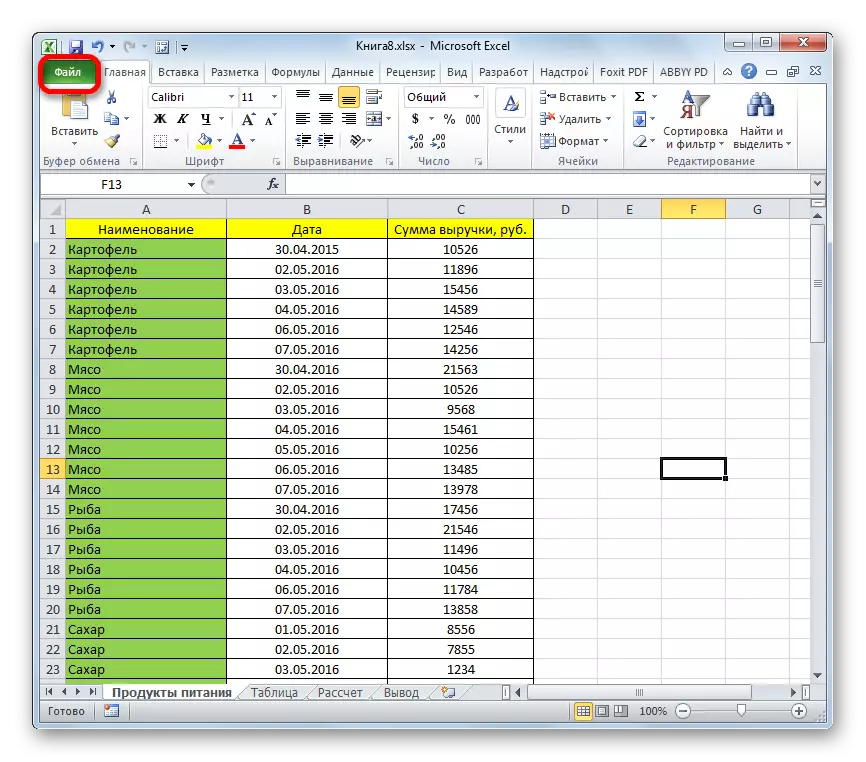
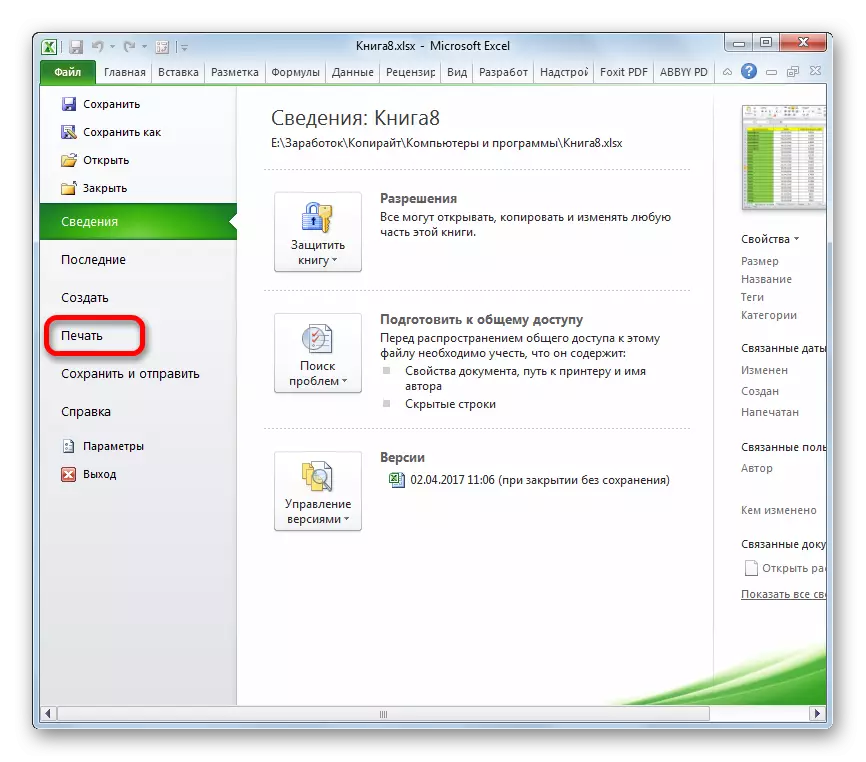
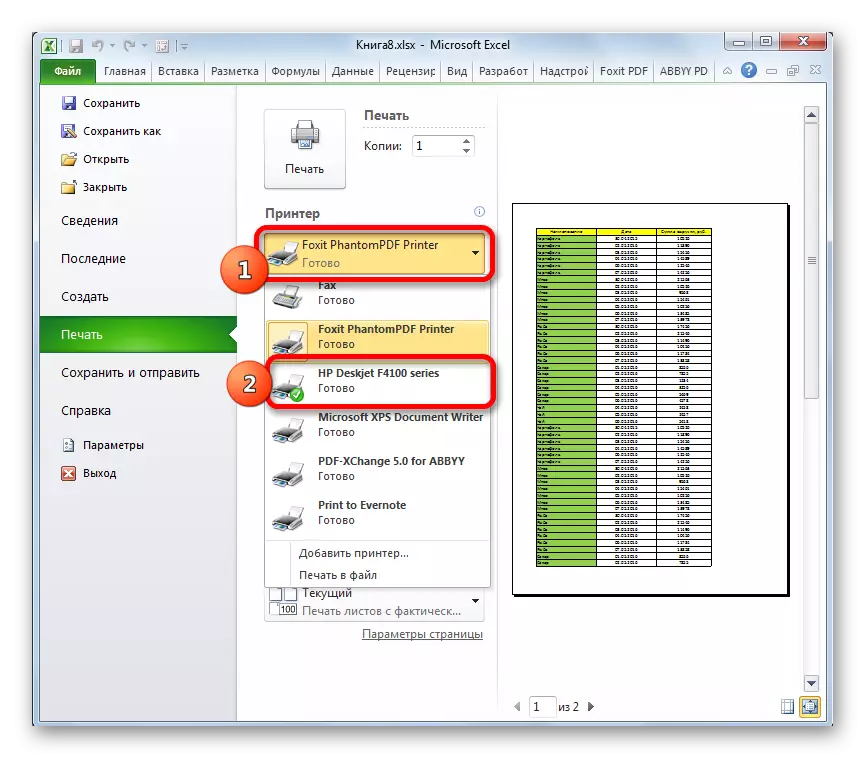
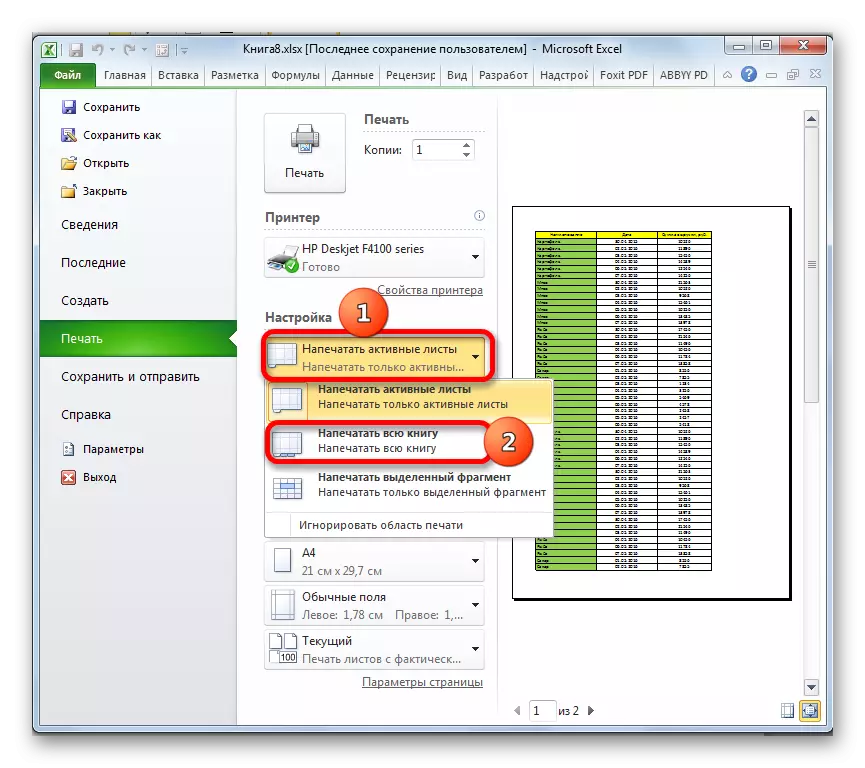
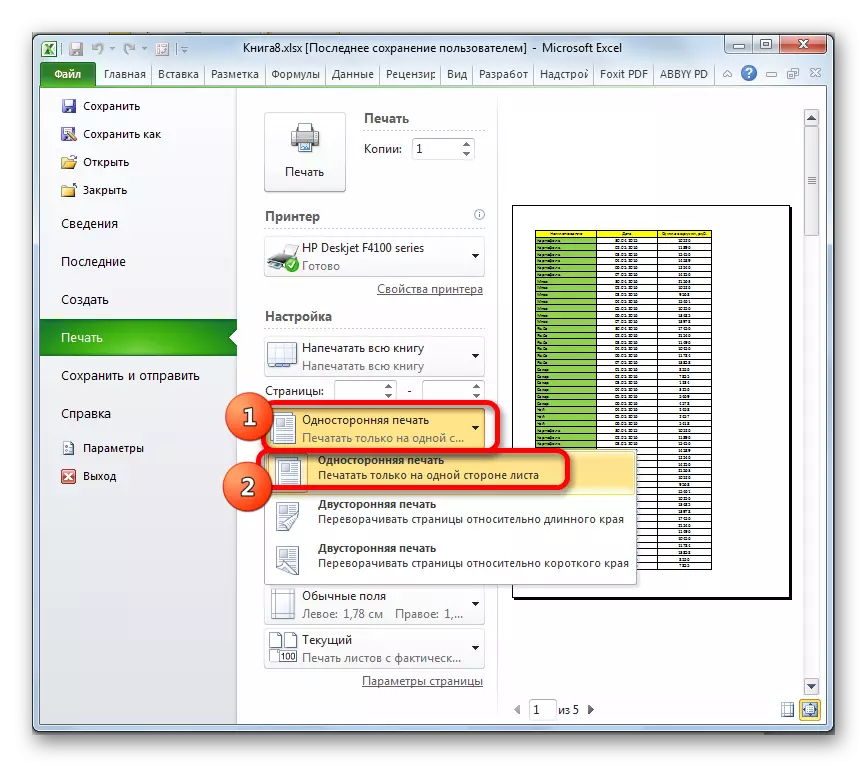
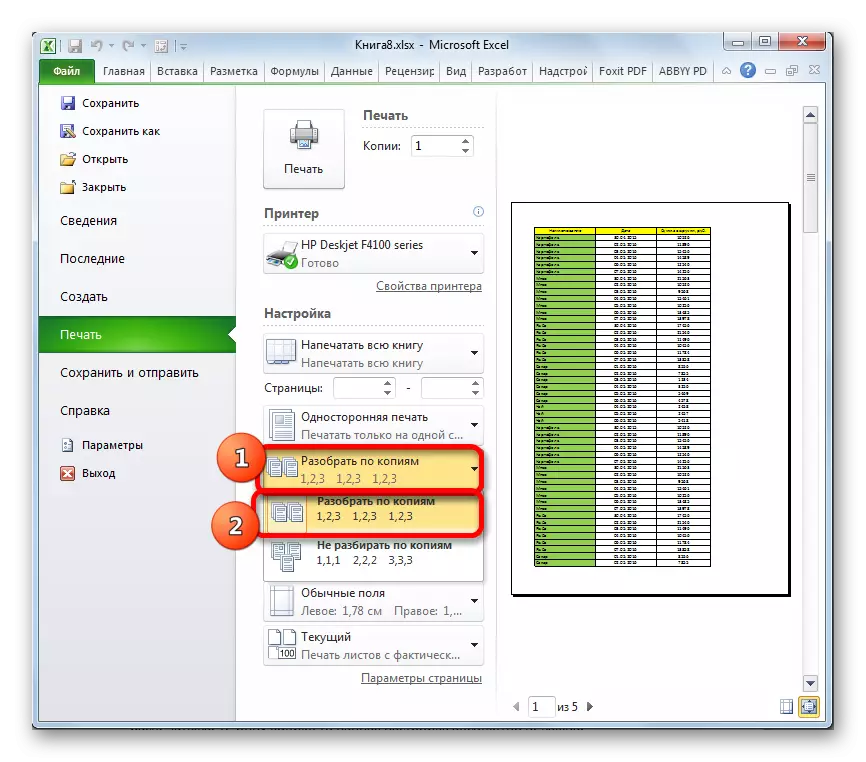
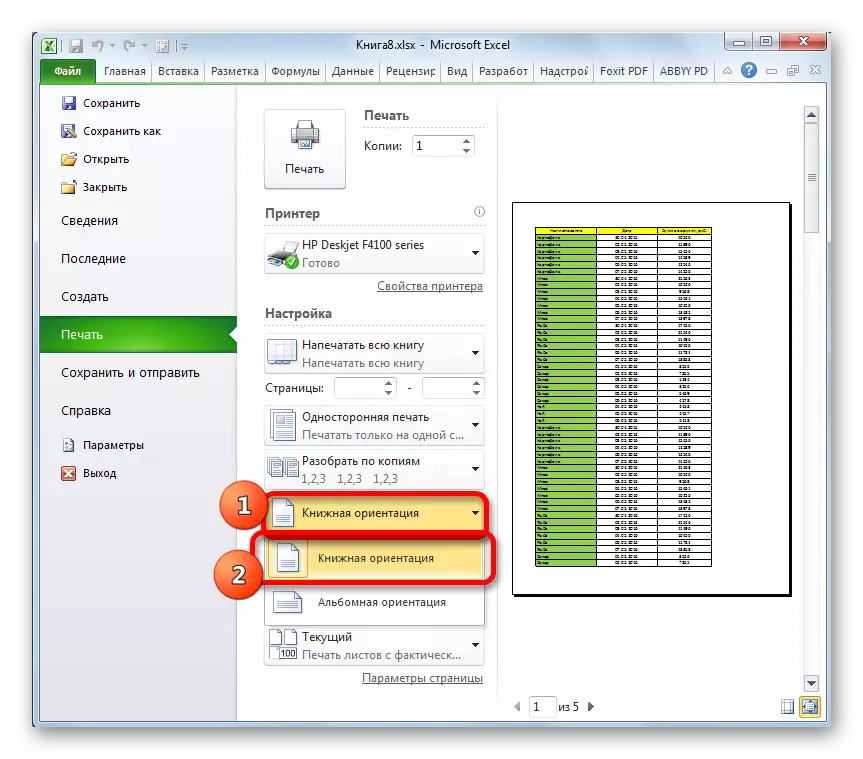
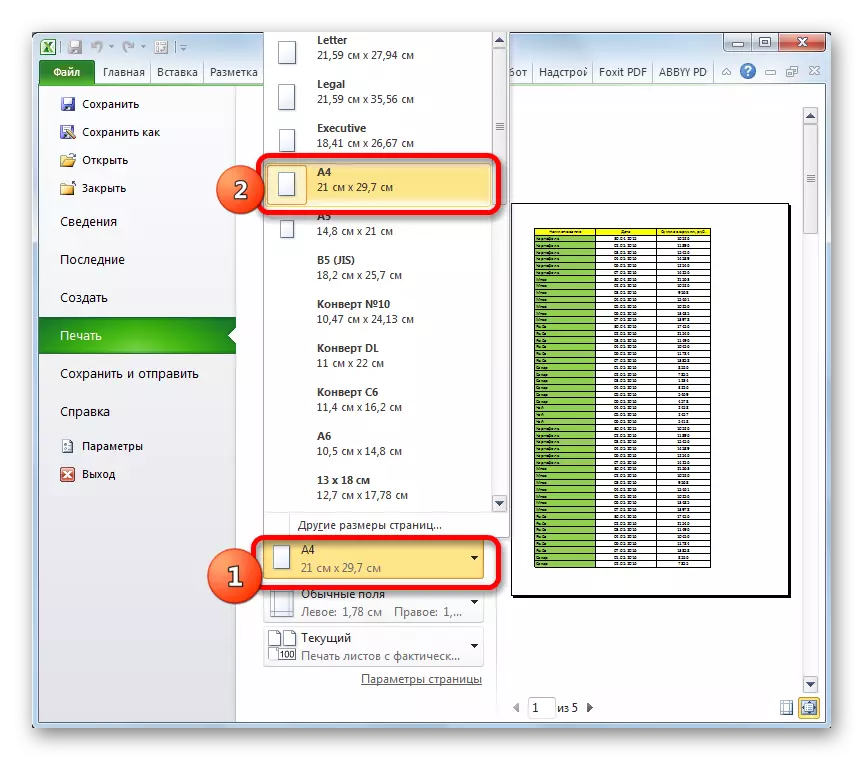
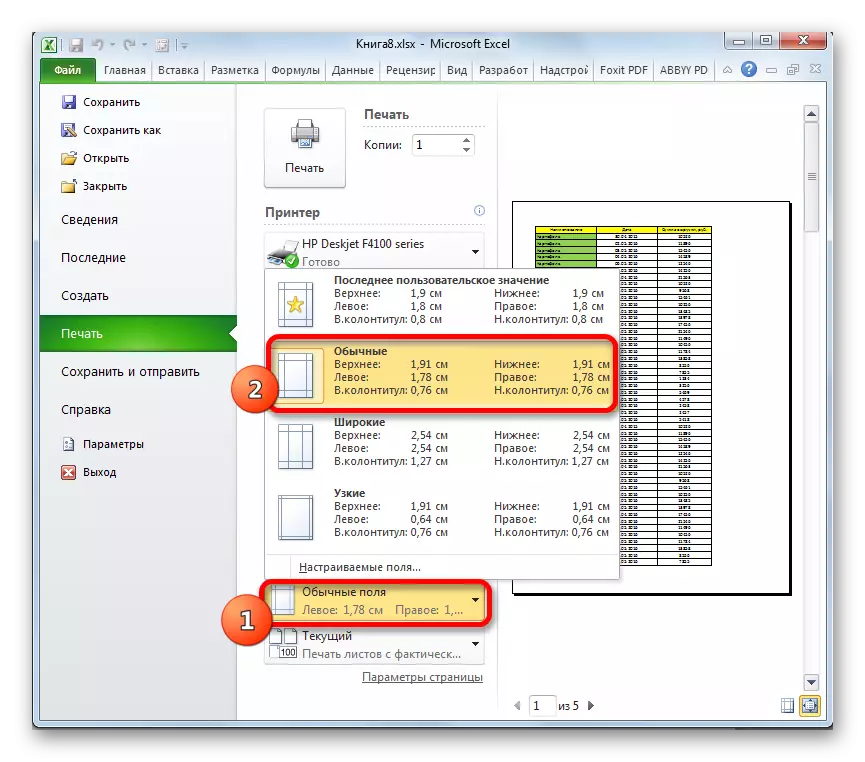
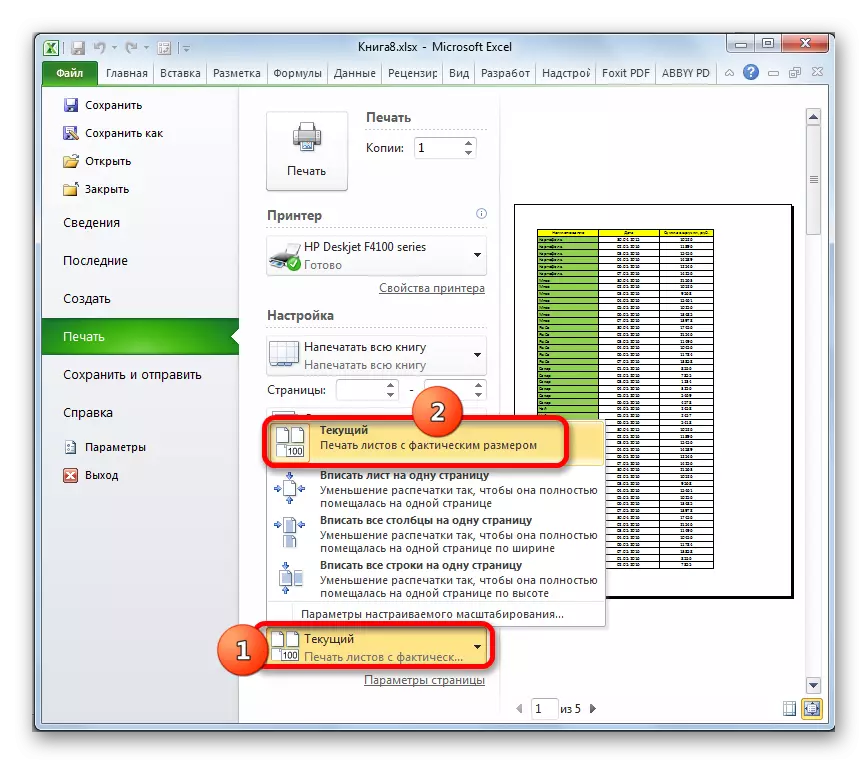
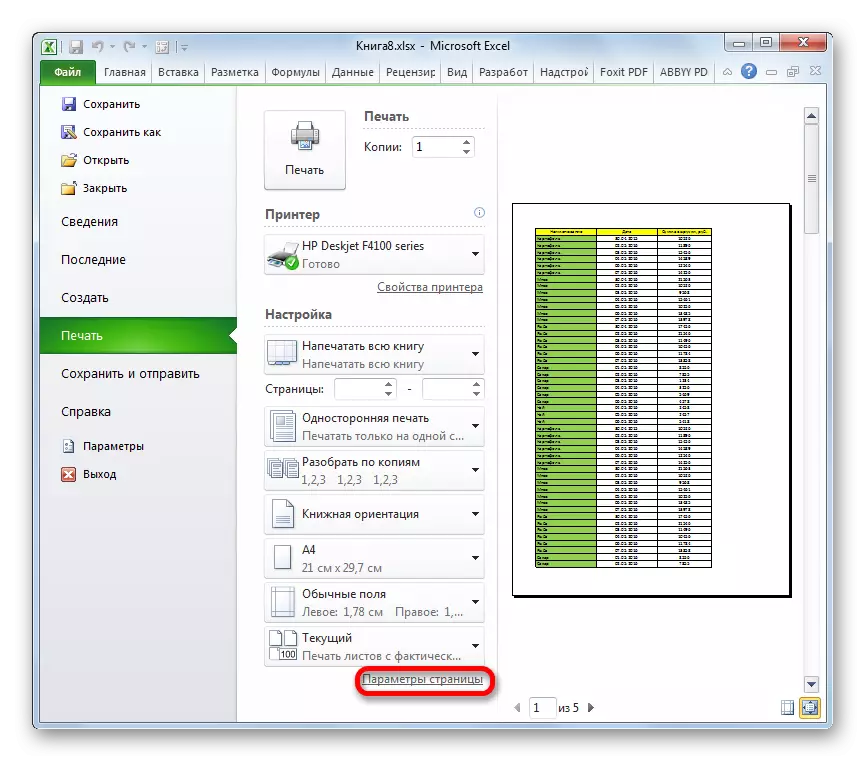
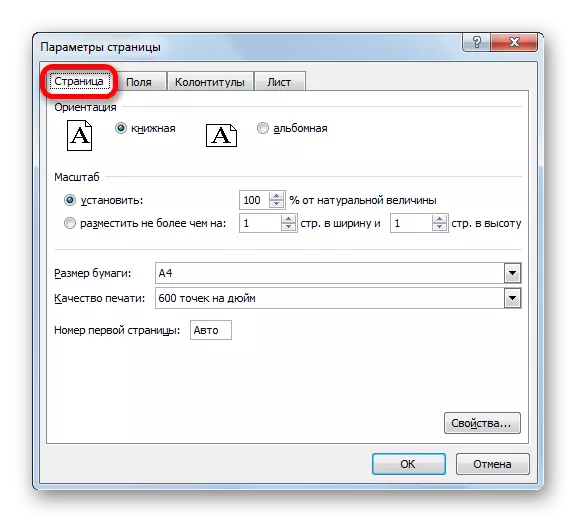

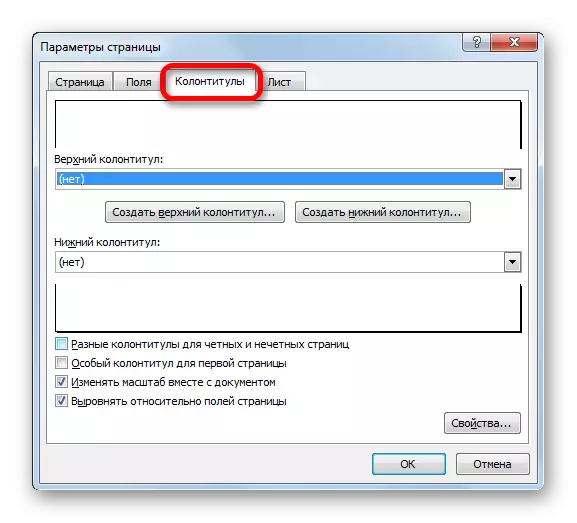
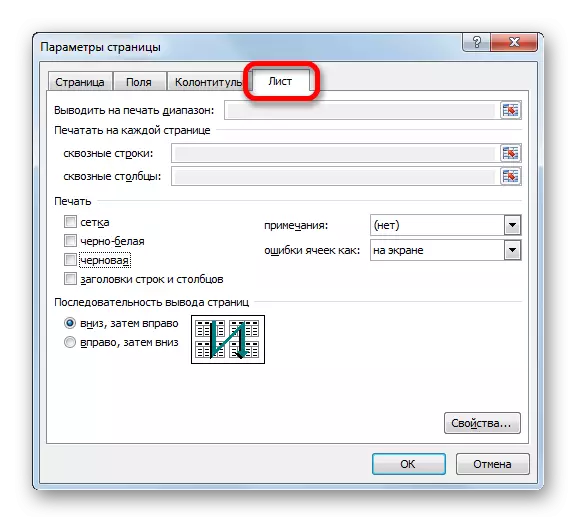
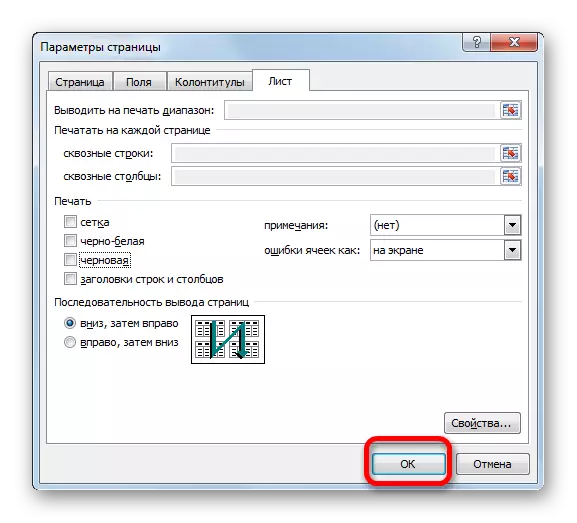
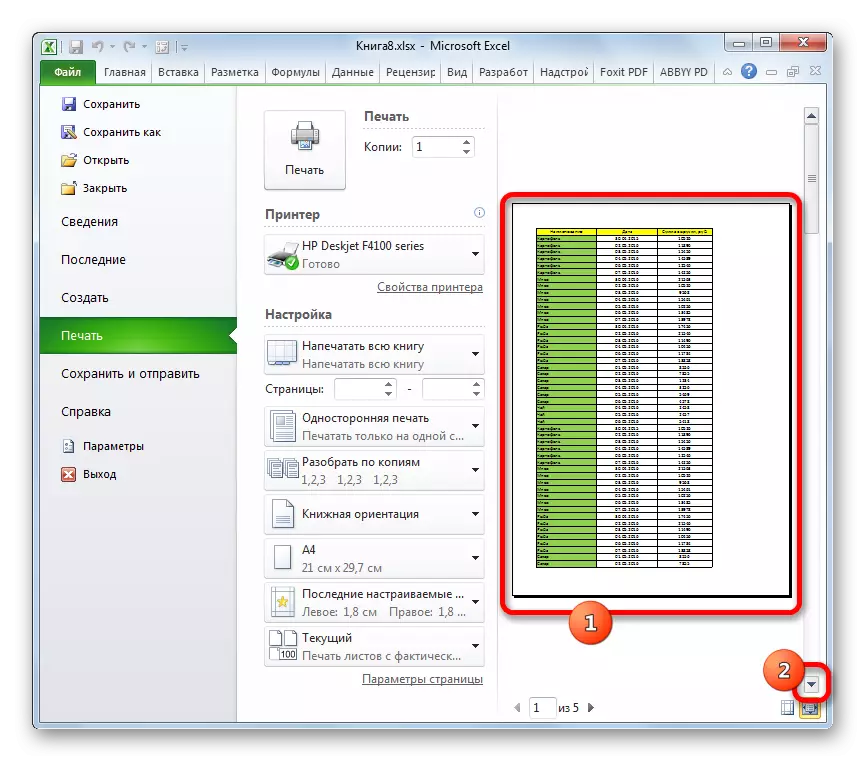
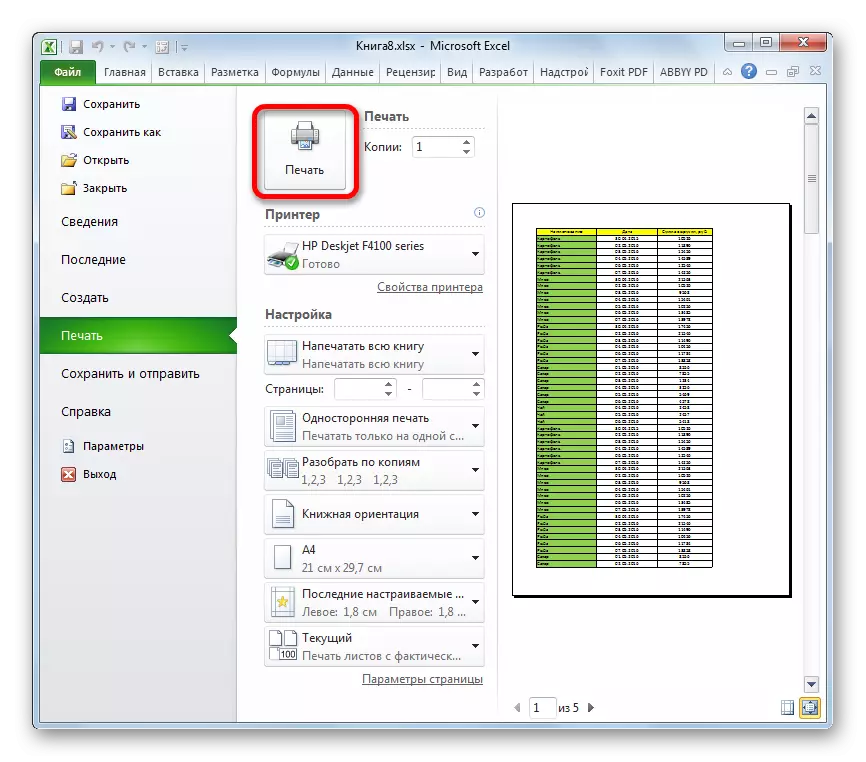
د چاپ امستنې لپاره بدیل شتون لري. د "مخ نښه" ټب ته د "مخ نښه" ټب ته روان کیدی شي. د چاپ کنټرولونه د "پا page ه د" پا page ه "وسیلې پټې کې موقعیت لري. لکه څنګه چې تاسو لیدلی شئ، دوی په عملي ډول د "دوسیه" ټب کې ورته دي او د ورته اصولو لخوا اداره کیږي.
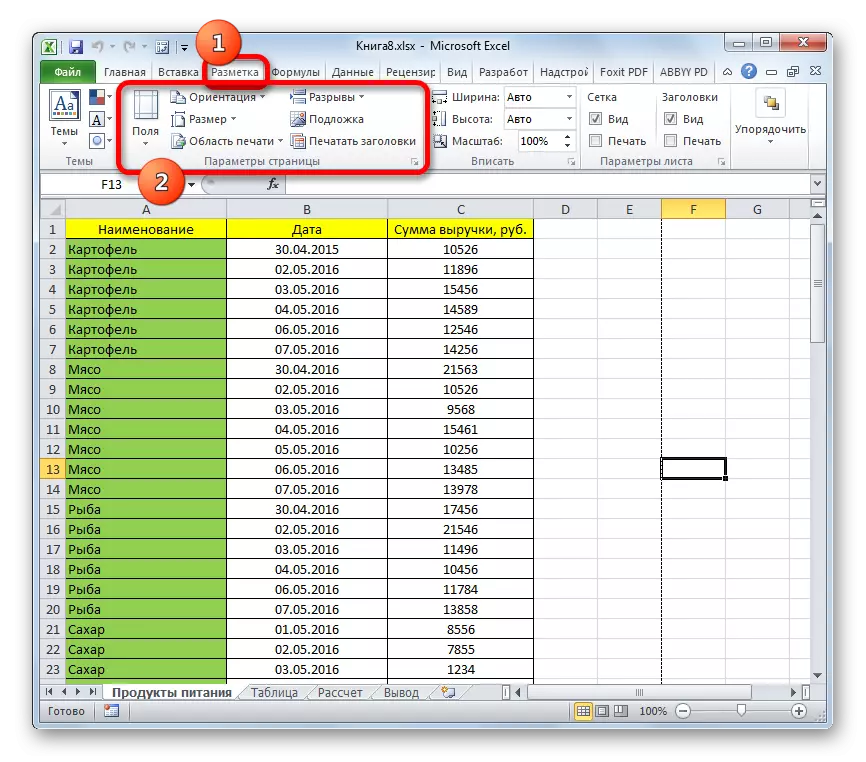
د "پا page ې پیرامیټونو" کړکۍ کې د "پا page ې پیرامیټونو" کړکۍ ته لاړ شئ، د ورته بلاک په ښکته کونج کې د ږول شوي غشی په ب in ه کلیک وکړئ.
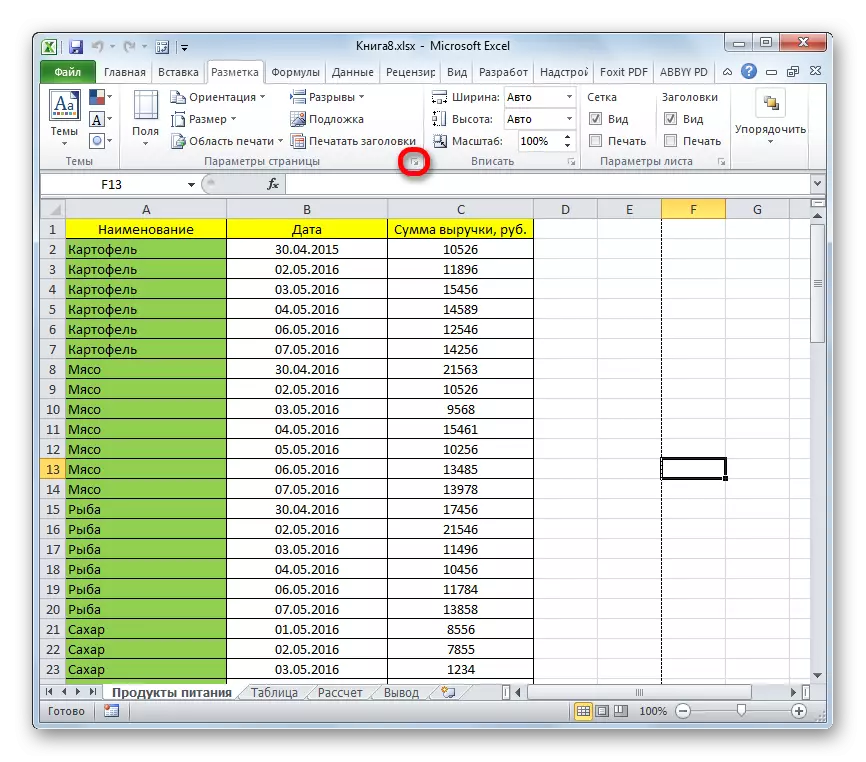
له دې وروسته، د پیرامیټر کړکۍ موږ ته اشناعت به پیل شي، په کوم کې چې تاسو کولی شئ په پورتني الګوریتم کې عمل ترسره کړئ.
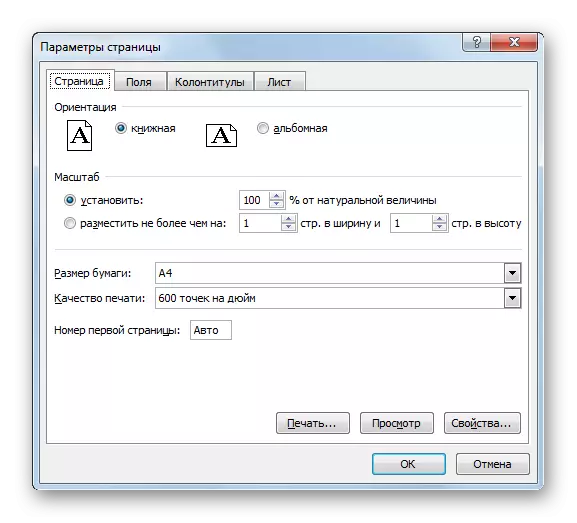
میتود 2: د پا sit ې لړ چاپول
پورته، موږ په بشپړ ډول د کتاب چاپ کولو څرنګوالی وموند، او اوس راځئ چې دا د انفرادي توکو لپاره ترسره کړو که موږ نه غواړو ټول سند چاپ کړو.
- له هرڅه دمخه، موږ اړتیا لرو مشخص کړو چې په حساب کې کومې پا pages ې چاپول کیږي. د دې دندې ترسره کولو لپاره، د پا spe ې حالت ته لاړ شئ. دا کولی شي د "پا page ه" عکس په کلیک کولو سره ترسره شي، کوم چې په خپله سمه برخه کې د حالت بار کې ځړول شوی.
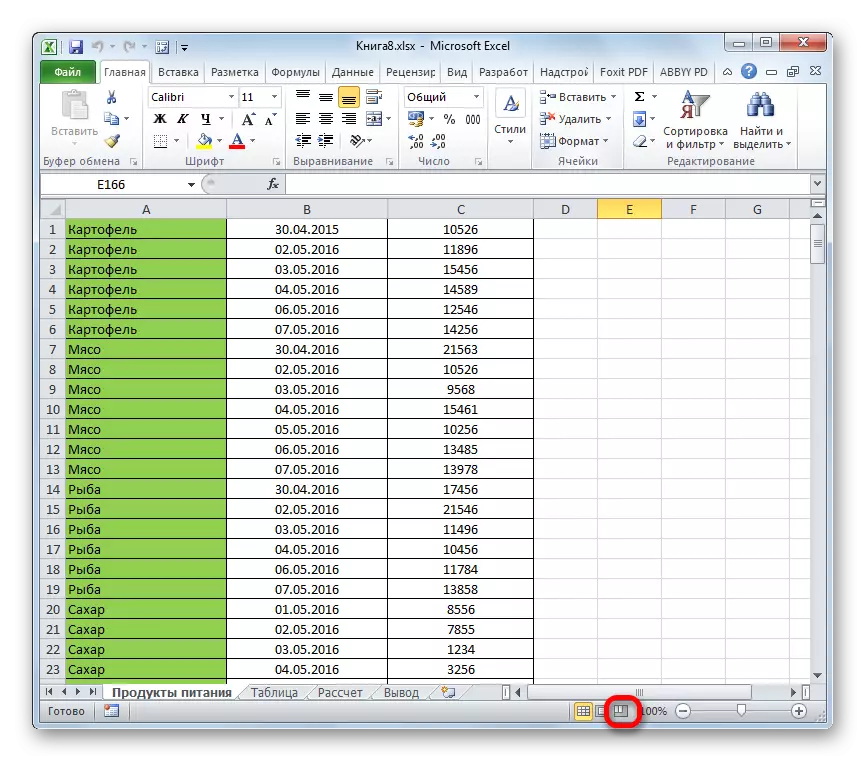
د لیږد بل ډوله هم شتون لري. د دې کولو لپاره، تاسو اړتیا لرئ "لید" ټب ته لاړشئ. بل، د "پا page ې اکر" کلیک وکړئ، کوم چې په "کتاب ټرینډ الډالونو" بلاک کې ځای په کلیک کوي.
- وروسته، د اسنادو براوزول حالت پیل شوی. لکه څنګه چې تاسو لیدلی شئ، دا د یو بل څخه د نقدونو سره جلا شوی، او د اسنادو د شالید پروړاندې د دوی شمیر څرګند دی. اوس تاسو اړتیا لرئ د هغه پا pages و شمیرې په یاد ولرئ چې موږ چاپ کوو.
- لکه څنګه چې په تیر وخت کې، موږ د "فایل" ټب ته واړوو. بیا "د" چاپ "برخې ته لاړ شئ.
- په ترتیباتو کې دوه ځمکې دي "مخونه" دي. په لومړي ډګر کې، تاسو د هغه حد لومړۍ پا page ه مشخص کړئ چې موږ یې غواړو چاپول وغواړو، او په دوهم کې - وروستی یو.
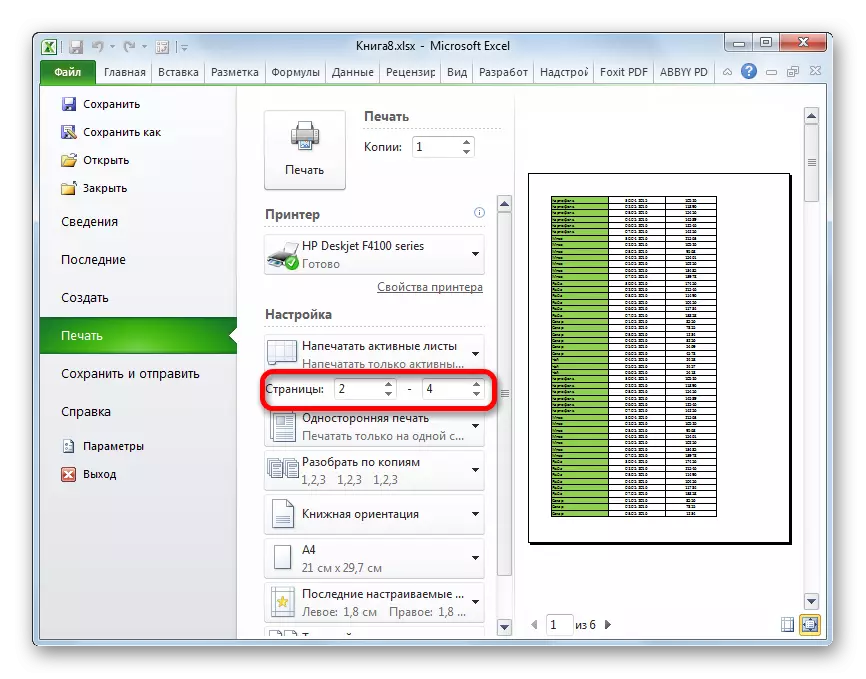
که تاسو اړتیا لرئ یوازې یوه پا Prant ه چاپ کړئ، نو بیا په دواړو ځمکو کې تاسو اړتیا لرئ خپل شمیره مشخص کړئ.
- وروسته له دې چې دا، که اړتیا وي، ټول تنظیمات چې د کوم وضاحت په اړه یې د میتود کارولو په اړه و. وروسته موږ د "چاپ" ت button ۍ باندې کلیک کوو.
- له هغې وروسته، چاپګر د ټاکل شوي پا page ې حد یا سټیټری شیټ په ترتیباتو کې مشخص شوي.
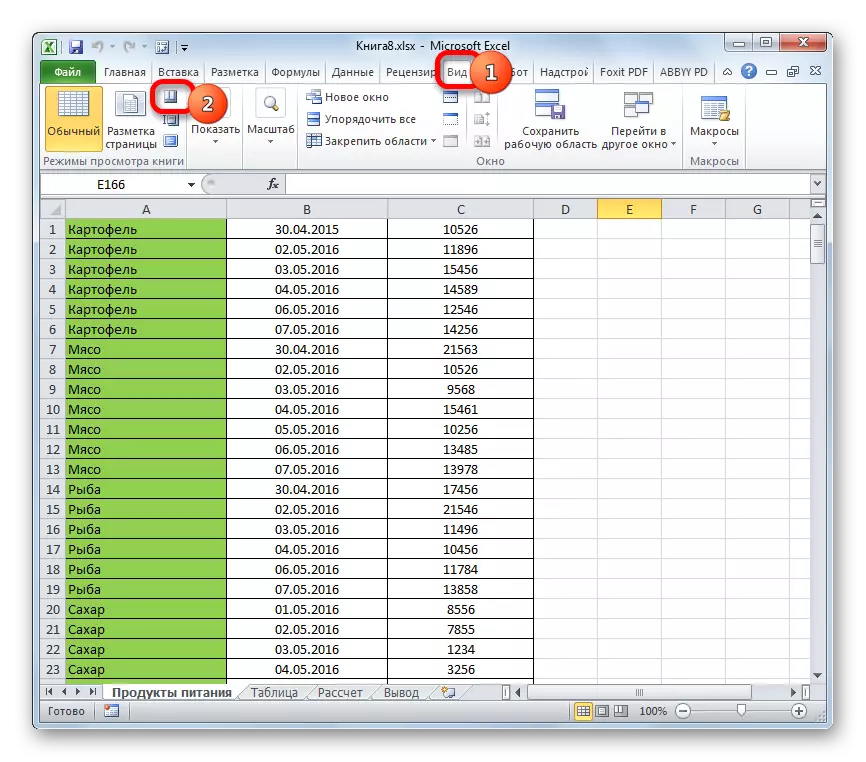
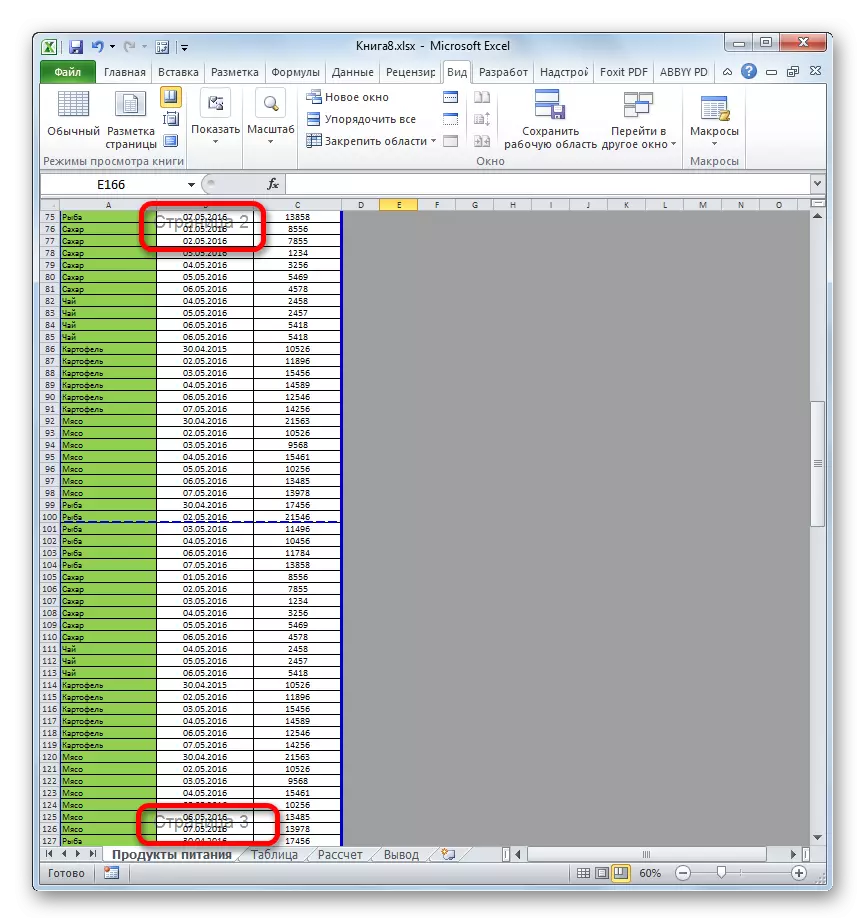
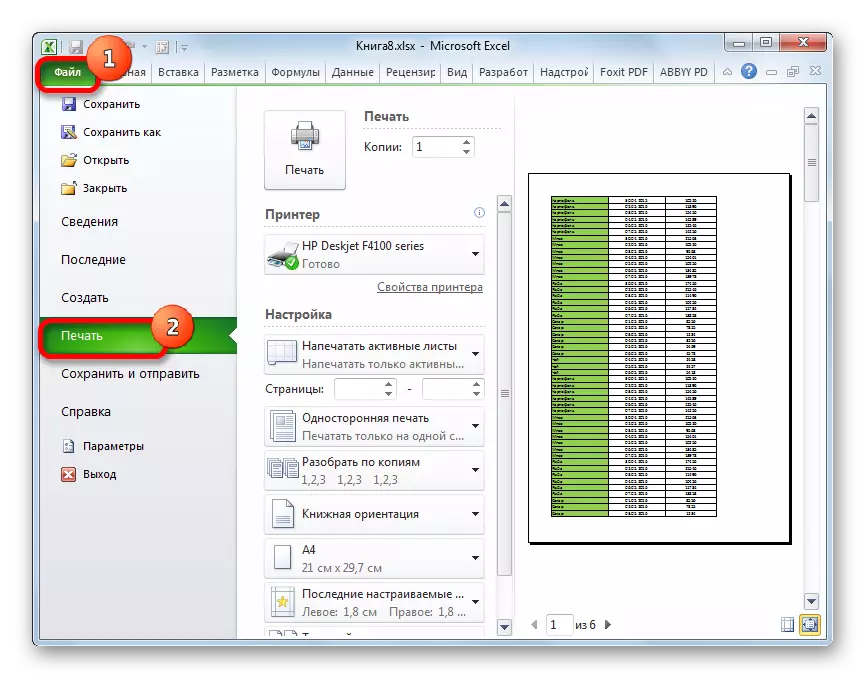
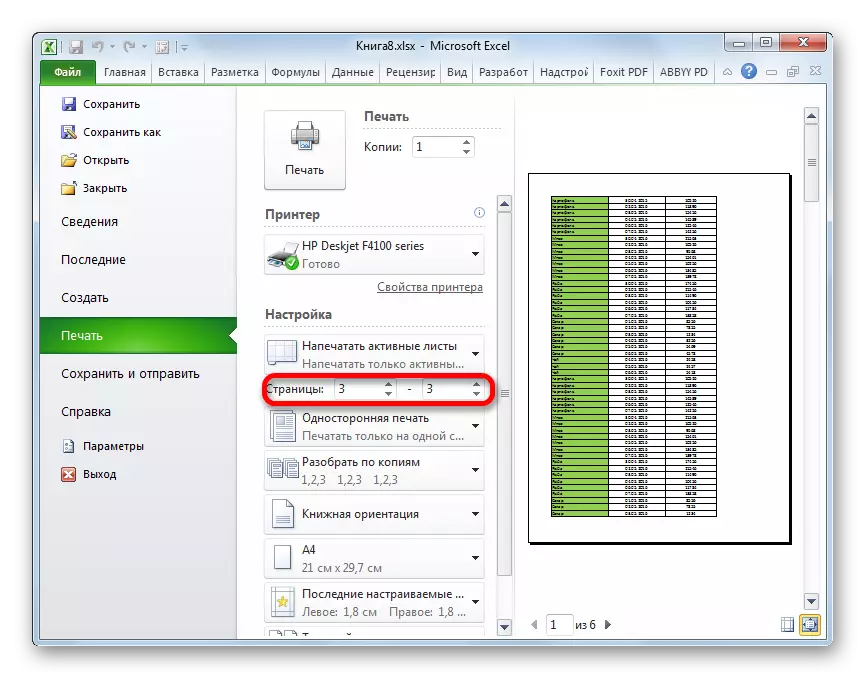
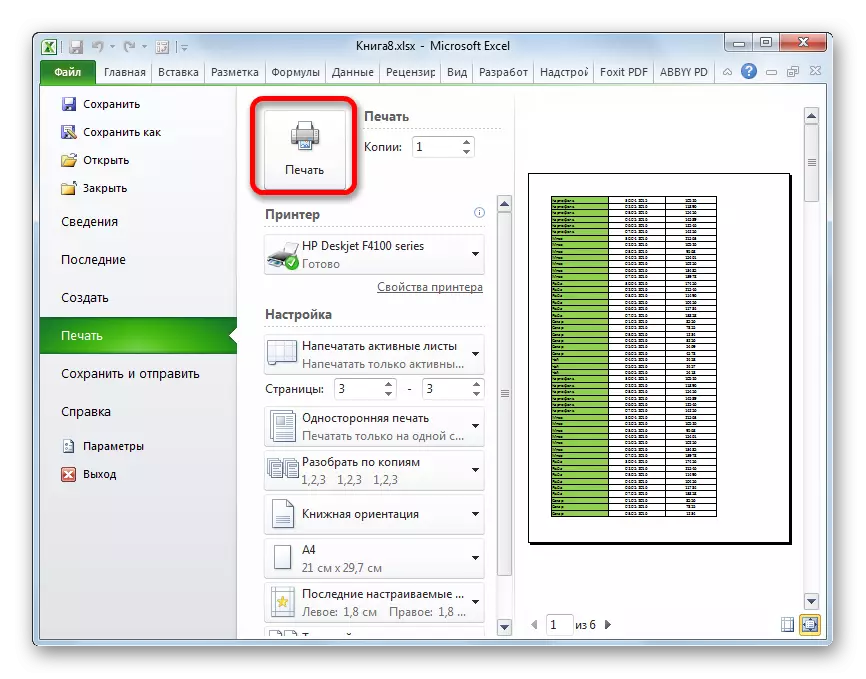
دریم میتود: د انفرادي پا pages و چاپ
مګر څه که تاسو اړتیا لرئ د چاپ کولو لپاره هیڅ حد ونه کړئ، مګر ډیری پا pages ې یا څو انفرادي شیټونه؟ که چیرې پا ets و او مقامونو کې د کوما له لارې تنظیم شي، نو په جلاوطنۍ کې دا ډول اختیار شتون نلري. مګر لاهم د دې وضعیت څخه لاره شتون لري، او دا په یوه وسیله کې دی چې د "د چاپي سیمه" په نوم په نوم یوه وسیله لري.
- د ایکسل پا page ې حالت ته لاړ شئ پدې میتودونو کې چې کوم چې خبرې پورته وه. بیا، کی food مږک ت button ۍ کلاپ کړئ او د دې پا pages و آثار مختص کړئ چې چاپ بهږي. که تاسو اړتیا لرئ یو لوی حد وټاکئ، نو بیا د خپل اپر عنصر (حجرو) لخوا سمدلاسه کلیک وکړئ، نو د رینټ کیلي سره د کی left ې وروستي لړۍ سره کلیک وکړئ او په دې کې کلیک وکړئ. پدې توګه، څو په دوامداره توګه تیښته پا pages ې روښانه کیدی شي. که چیرې موږ سربیره، غواړئ چاپ او یو شمیر نور دوام یا شیټونه، موږ د CTRL پنک ت button ۍ انتخاب تولید کړو. پدې توګه، ټول اړین عناصر به روښانه شي.
- له هغې وروسته، موږ د PAP "PAP نښه" ته حرکت کوو. په ټیپ کې د "پا papertriet و ته ټکر کې د" مخبر سیمه "ت button ۍ کې د" مخابراتو سیمه "ت button ۍ کې. بیا یو کوچنی مینو څرګندیږي. په دې کې د توکي "تنظیم" کې غوره کړئ.
- وروسته، عمل بیا "فایل" ټب ته ځي.
- بل، د "چاپ" برخې ته لاړشئ.
- په مناسبه ځمکه کې ترتیباتو کې، د "چاپ شوی ټوټه ټوټه ټوټه ټوټه شوې ټوټه" توکي غوره کړئ.
- که اړتیا وي، موږ نور تنظیمات هم تولید کوو چې په میتود کې تشریح شوي. وروسته له دې چې د چمتووالي په ساحه کې، موږ کوم شیټونه ښودل شوي. دلته باید یوازې هغه ټوټې وي چې موږ یې د دې میتود په لومړي ګام کې ځانګړي شوي دي.
- وروسته لدې چې ټول ترتیبات داخل شوي او د دوی د ښودنې په سموالي کې، تاسو د لارښود په کړکۍ کې کیږئ، په "چاپ" ت button ۍ باندې کلیک وکړئ.
- د دې عمل وروسته، ټاکل شوي پا ets ې باید کمپیوټر ته وصل شوي چاپګر چاپ کړي.
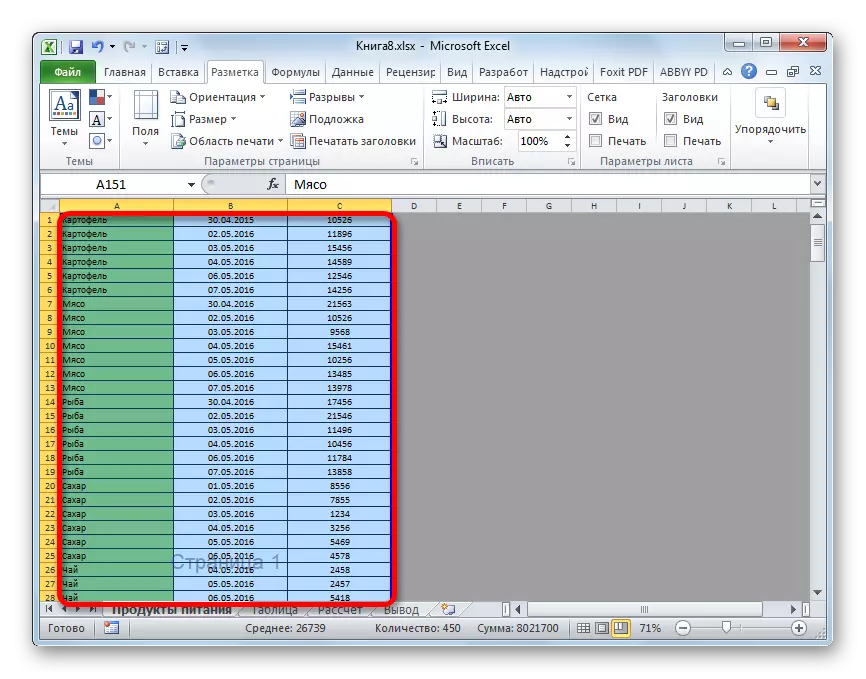
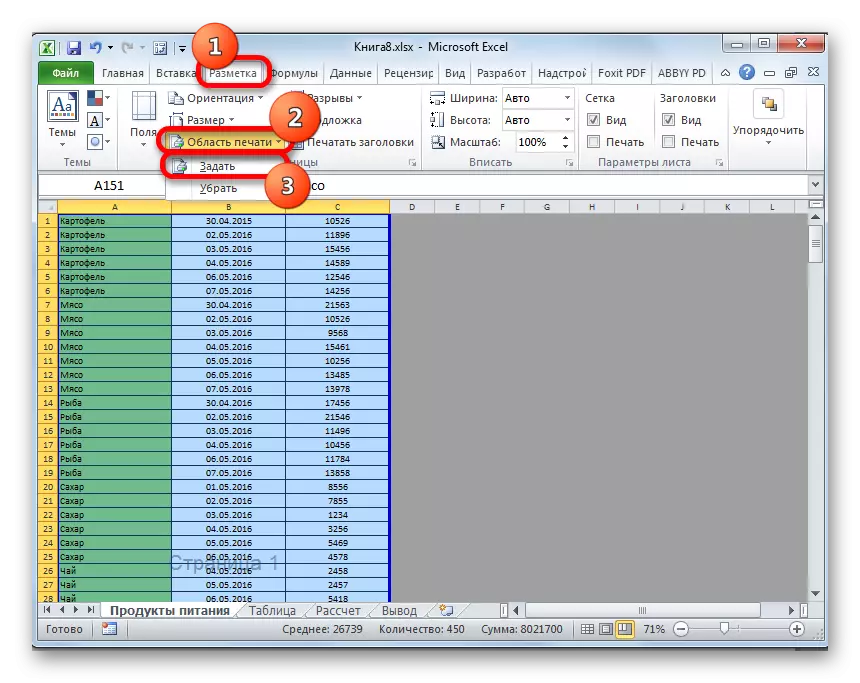
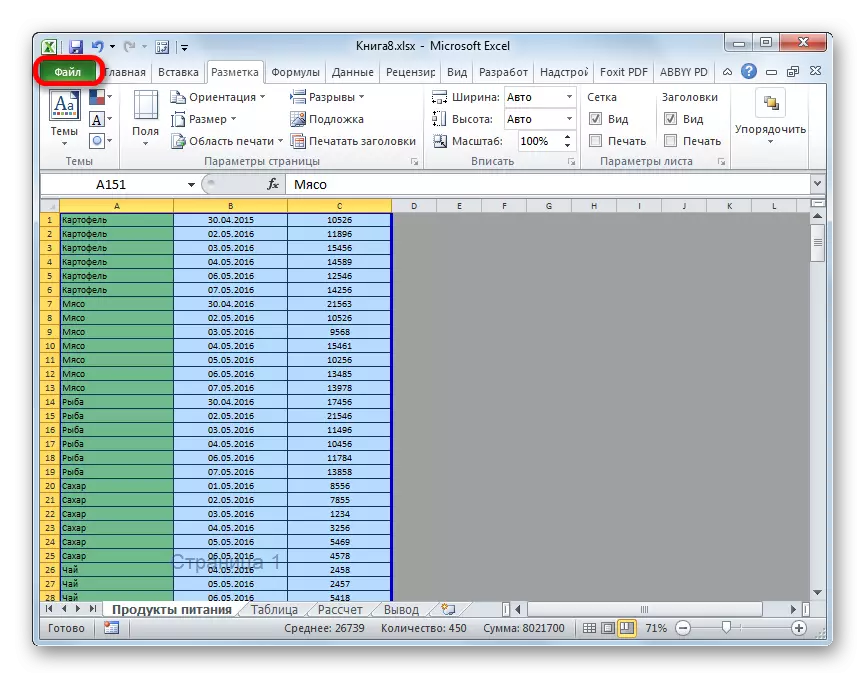
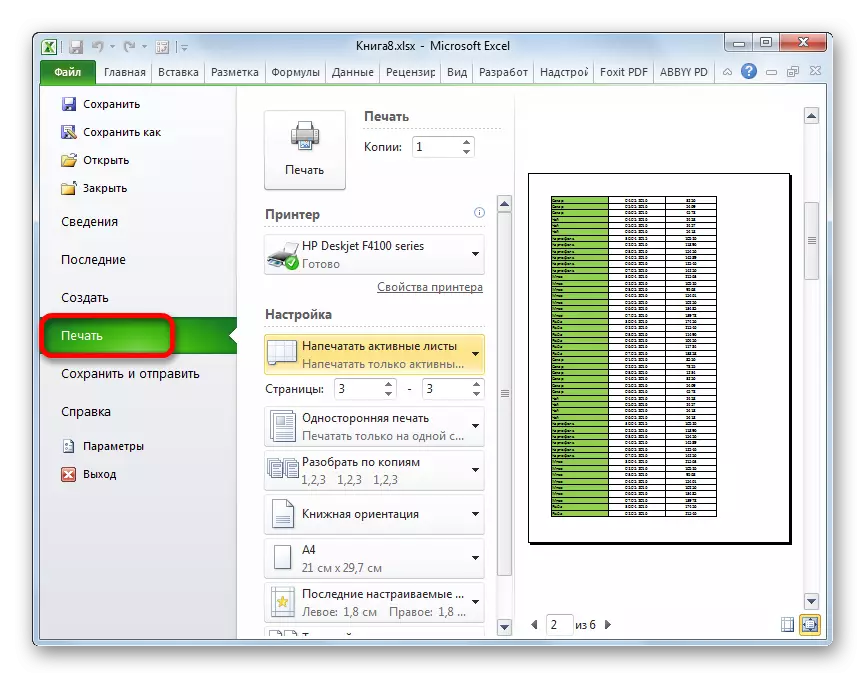
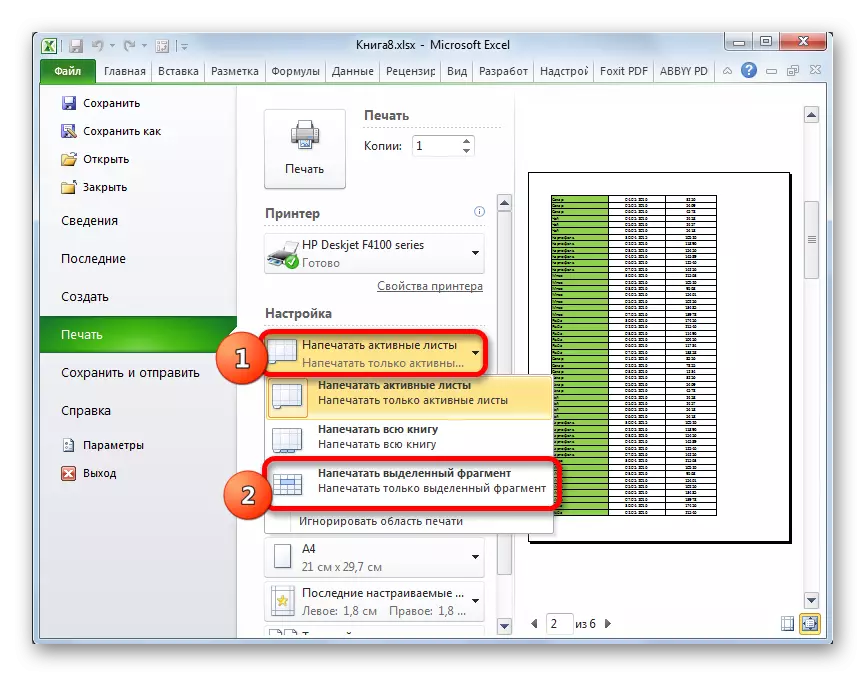
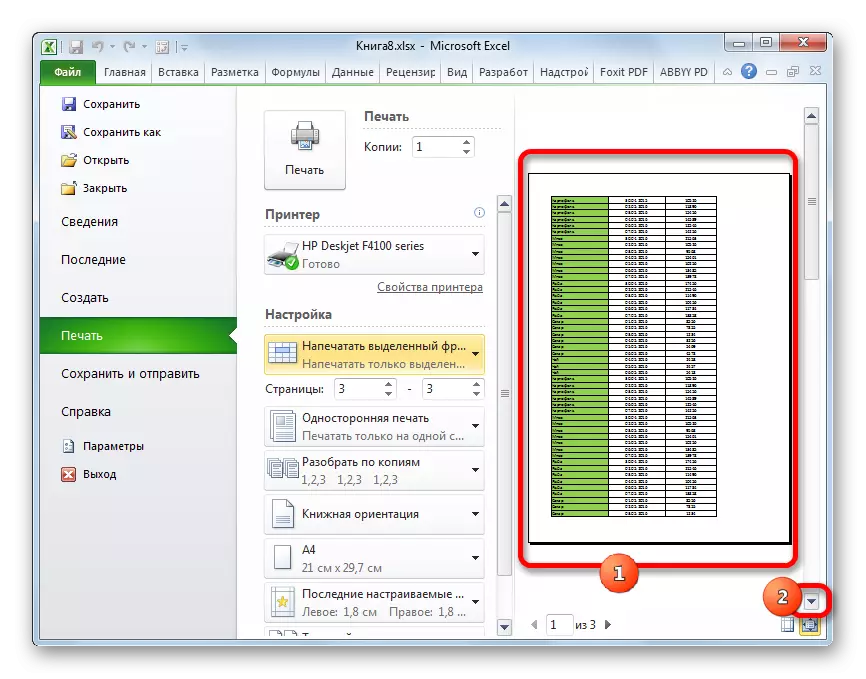
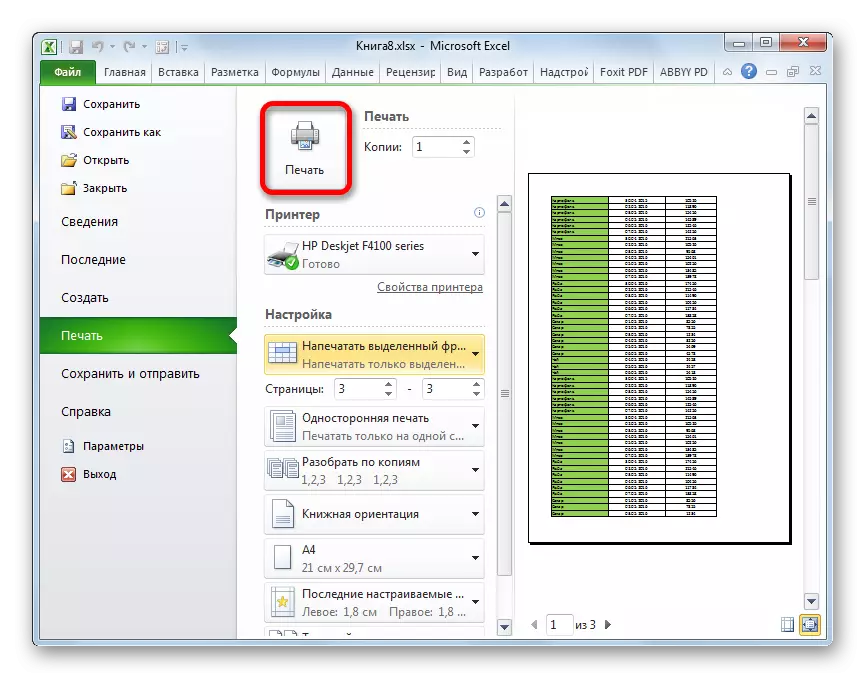
په هرصورت، د ورته لارې په واسطه، د انتخاب ساحې په ترتیبولو سره، تاسو کولی شئ یوازې انفرادي شیټونه چاپ کړئ، مګر په پا sheet ه کې دننه د حجرو ځای یا جدولونه هم جلا کړئ. د تخصیص اصل د پورته بیان شوي وضعیت کې ورته پاتې دی.
لوست: په ایکسل کې د چاپ ساحه څنګه تنظیم کړئ
لکه څنګه چې تاسو کولی شئ وګورئ، د دې لپاره چې په ایکسیل کې د مطلوب عناصرو چاپ تنظیم کړئ په فورمه کې چې تاسو یې غواړئ، تاسو اړتیا لرئ لږ څه وتړئ. پولبي که تاسو اړتیا لرئ ټول لاسوند چاپ کړئ، مګر که تاسو اړتیا لرئ جلا توکي (پړاطونه، شیټونه او داسې نور)، نو ستونزې یې پیل کړي. په هرصورت، که تاسو په دې طبیل پروسسر کې د سندونو د چاپونو له مقرراتو سره اشنا یاست، تاسو کولی شئ په بریالیتوب سره دنده حل کړئ. ښه، او د چاپ ساحې د نصبولو په کارولو سره، د چاپ ساحې نصبولو په کارولو سره، دا مقاله وايي.
